De bästa fria verktygen för att skapa en startbar Windows- eller Linux-USB-enhet

Om du behöver installera Windows eller Linux och du inte har tillgång till en CD / DVD-enhet, kan en startbar USB enhet är lösningen. Du kan starta upp till USB-enheten och använda den för att köra OS-installationsprogrammet, precis som en CD eller DVD.
Vi har samlat några länkar till gratisprogram som gör att du enkelt kan konfigurera en USB-enhet för att installera Windows eller Linux på en dator.
OBS! Om du har problem med att få BIOS på din dator för att låta dig starta från en USB-enhet, se vår artikel om uppstart från en USB-enhet, även om din BIOS inte låter dig.
Windows USB / DVD-hämtningsverktyget
Redaktörens anmärkning: Om du vill skapa en startbar Windows-insticks USB, är detta verktyget du ska välja.
Windows USB / DVD Download Tool är ett officiellt, freeware verktyg från Microsoft som låter dig installera Windows 7 och Windows 8 och Windows 10 utan att behöva först köra ett befintligt operativsystem på din dator. Du kan ändra startordningen för enheterna i datorns BIOS så att Windows-installationen på din USB-enhet körs automatiskt när du startar datorn. Vänligen se dokumentationen för din dator för information om hur du får tillgång till BIOS och ändra startordningen för enheter.
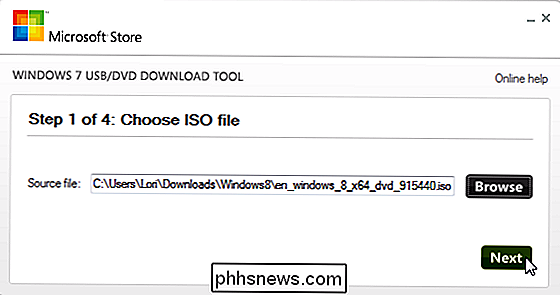
Rufus
RELATED: Hur man skapar en uppstartbar Linux USB-flash-enhet, det enkla sättet
Rufus är ett litet, bärbart program som låter dig skapa uppstartbara USB-enheter för Windows och Linux. Det låter dig också kontrollera USB-enheten för dåliga block, med upp till fyra pass. Rufus körs i både 32-bitars och 64-bitars versioner av Windows XP, Windows Vista, Windows 7 och Windows 8. Du kan skapa startbara USB-enheter för de listade versionerna av Windows, liksom nästan alla populära Linux-distributioner, t.ex. Ubuntu, Kubuntu, Fedora och OpenSUSE. Det är vårt nuvarande föredragna sätt att skapa Linux Live CD-skivor och USB-enheter.
Rufus är väldigt lätt att använda och programmet ser ut som standardformatfönstret som visas i Windows när du formaterar en hårddiskpartition, USB-enhet eller annan extern enhet .
Förutom Windows och Linux-system kan du också använda Rufus för att lägga till verktyg på USB-enheter, till exempel Parted Magic, Ultimate Boot CD och BartPE.
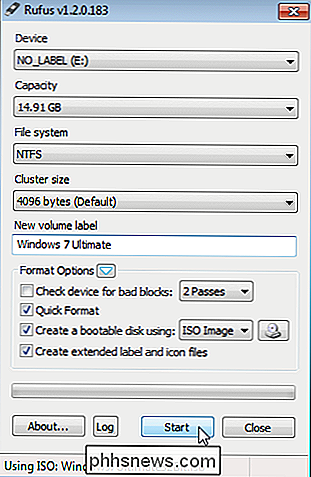
UNetbootin
UNetbootin är ett gratis program för båda Windows, Linux och Mac OS X som låter dig skapa uppstartbara Live USB-enheter för Ubuntu, Fedora och andra Linux-distributioner istället för att bränna en CD. Den körs både på Windows och Linux. Använd antingen Unetbootin för att hämta en av de många Linux-distributionerna som stöder eller ange platsen för din egen Linux ISO-fil.
OBS: Den resulterande USB-enheten kan bara startas på datorer, inte Mac-datorer. Dessutom är UNetbootin inte lika pålitligt som det en gång var - vi rekommenderar nu ett av de andra verktygen som nämns här, som Rufus.
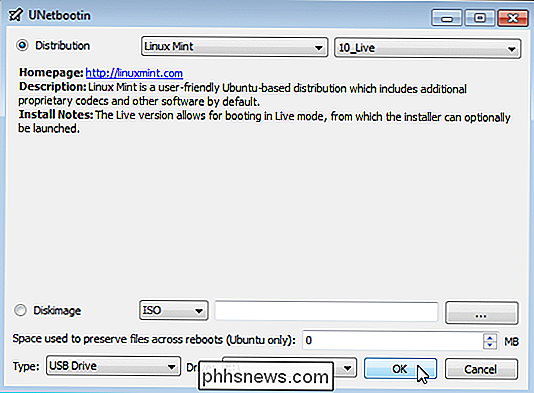
Ubuntu Startup Disk Creator
Ubuntu Startup Disk Creator låter dig konvertera en USB-blixt köra eller SD-kort i en enhet från vilken du kan köra ditt Ubuntu-system. Du behöver inte ägna hela enheten till Ubuntu-systemet. Du kan lagra andra filer i det återstående rummet.
Programmet låter dig också skapa en enhet för Debian eller något annat Debian-baserat operativsystem där du har en CD eller .iso-bild.
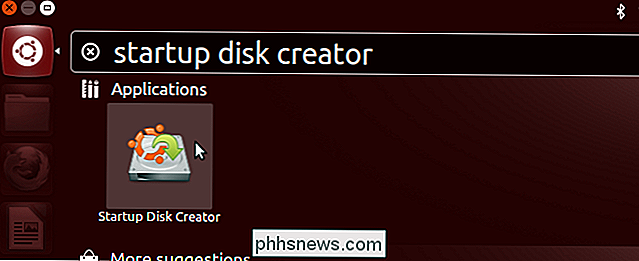
Universal USB Installer
Universal USB Installer är ett program som låter dig välja mellan flera Linux-distributioner för att installera på en USB-flash-enhet. Välj Linux-distributionen, ange en plats för lämplig ISO-fil, välj din USB-flash-enhet och klicka på Skapa.
OBS! USB-flashenheten måste formateras som en Fat16, Fat32 eller NTFS-enhet.
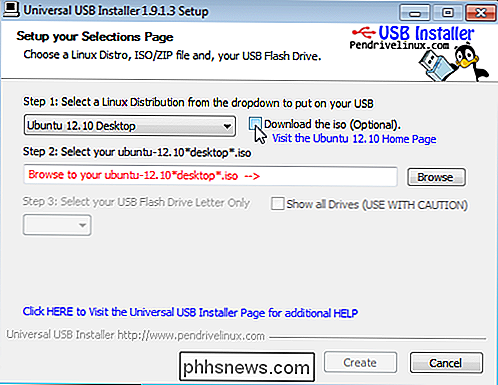
WiNToBootic
WiNToBootic är ett annat gratis verktyg som låter dig skapa en startbar USB-flash-enhet för att installera Windows 7 eller Windows 8. Den stöder en ISO-fil, en DVD eller en mapp som startskivkällan. Det är ett fristående verktyg som inte kräver installation och det fungerar mycket snabbt.
Obs! Det här verktyget verkar inte utvecklas längre.
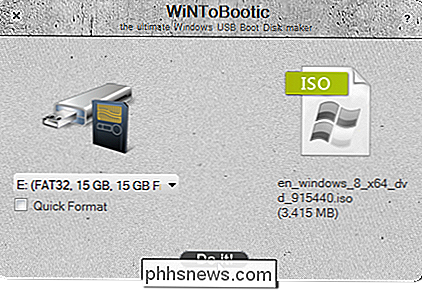
Windows Bootable Image (WBI) Creator
Uppdatering: Det här verktyget verkar inte längre existera.
WBI Creator är ett gratis program som låter dig skapa en startbar ISO-bild från installationsfilerna Windows XP, Vista och Windows 7. Det är ett bärbart verktyg som är lätt att använda. Berätta bara verktyget där installationsfilerna för Windows är och välj en målmapp för den nya ISO-filen som kommer att skapas. Sedan kan du använda ett av de andra verktygen som nämns i den här artikeln för att installera en startbar USB-flash-enhet eller CD / DVD för användning vid installation av ett Windows-system.
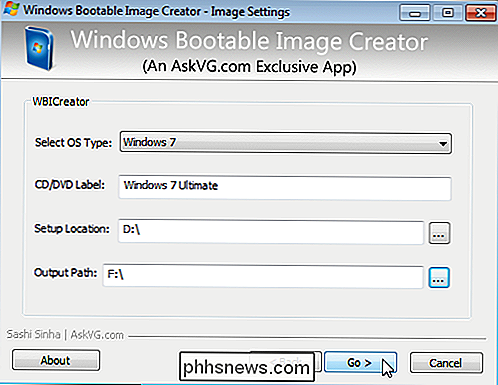
WinToFlash
Uppdatering: vi har varit WinToFlash är ett gratis, bärbart verktyg som låter dig skapa en startbar USB-minne från en Windows XP, Vista, Windows 7, Server 2003 eller Server 2008 installations-CD eller DVD. Det kommer även att överföra en Windows-förinstallationsmiljö (WinPE), som är praktisk för felsökning och reparationer, till en USB-flash-enhet. Du kan även använda WinToFlash för att skapa en MSDOS-startbar USB-enhet.
XBoot
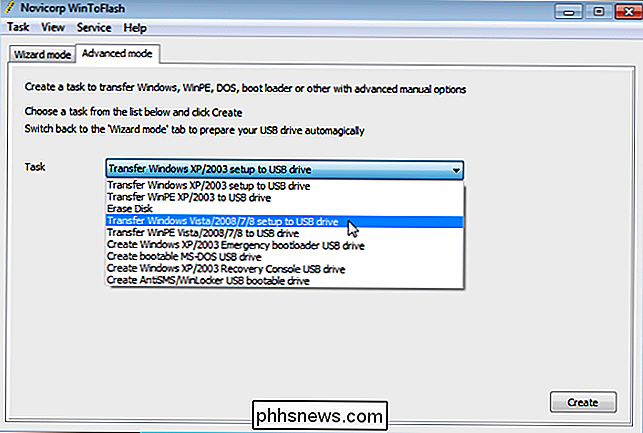
Uppdatering:
Detta verktyg har inte uppdaterats under mycket lång tid. XBoot är ett gratis verktyg för att skapa multiboot USB flash-enheter eller ISO-bildfiler. Det här låter dig kombinera flera ISO-filer (Linux, verktyg och antivirusredigerings-CD-skivor) på en USB-enhet eller ISO-fil, så att du kan skapa en praktisk drivrutin. Dra bara och släpp ISO-filerna i XBoot-fönstret och klicka på Skapa ISO eller Skapa USB.
OBS! XBoot kräver .NET Framework 4.0 (Standalone installer eller webbinstallatör) som ska installeras på ditt system för att köra. Det finns några andra gratisverktyg som du har funnit användbara för att skapa startbara USB-flash-enheter, låt oss veta.

Hur man löser och spelar digitala UltraViolet-filmer
Det fysiska mediet har en svår tid i den digitala tiden. Medan Blu-ray-strålar fortfarande är ett helt legitimt sätt att få HD-video, och perfekt om du inte har en högkvalitativ internetuppkoppling, börjar bekvämligheten med webbaserade tjänster som iTunes, Google Play Butik och Amazon Instant Video att ersätta dem.

Så här öppnar du HEIC-filer på Windows (eller konverterar dem till JPEG)
Apples iPhone och iPad tar nu bilder i HEIF-bildformat, och dessa bilder har .HEIC-filtillägget. Windows stöder inte HEIC-filer, men det finns ett sätt att visa dem ändå - eller konvertera dem till standard JPEG. Så här öppnar du HEIC-filer i Windows RELATED: Vad är HEIF (eller HEIC) Bildformat? Vi rekommenderar att du bara hämtar och installerar CopyTrans HEIC för Windows istället för att byta ut konverteringsverktyg.



